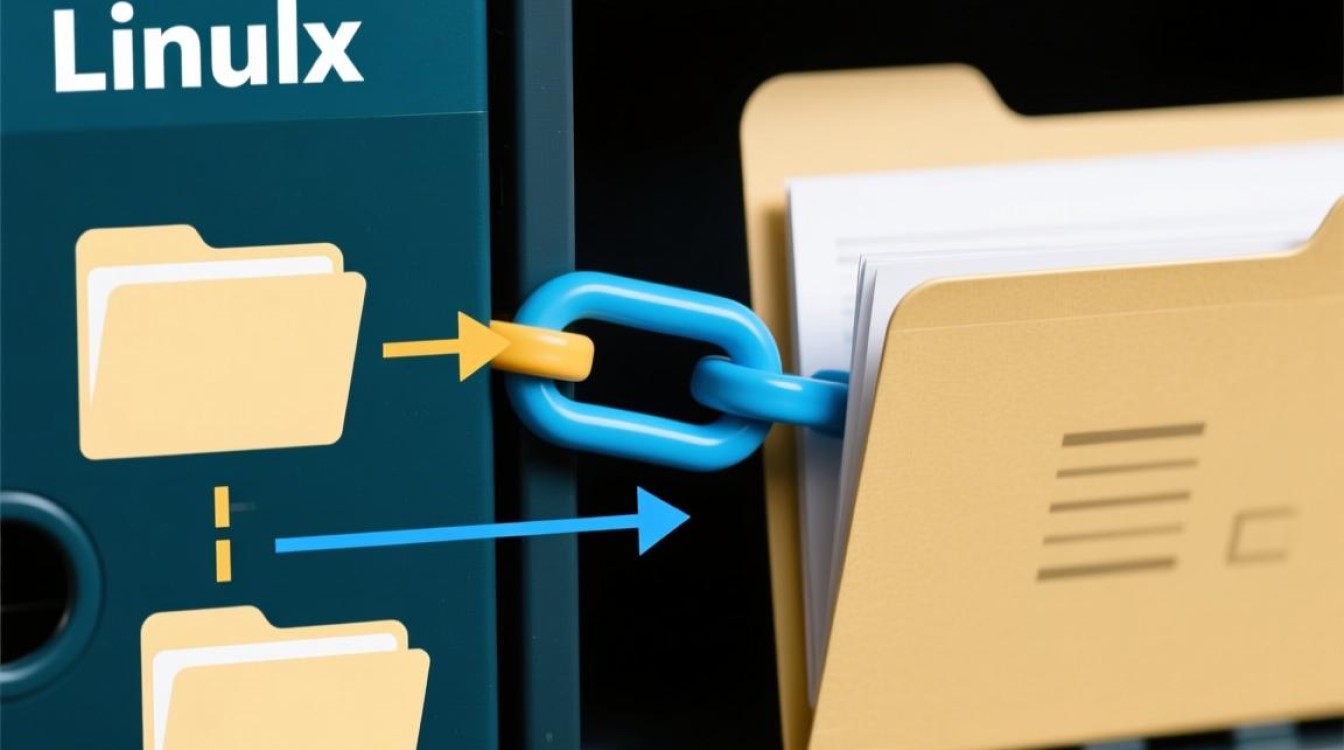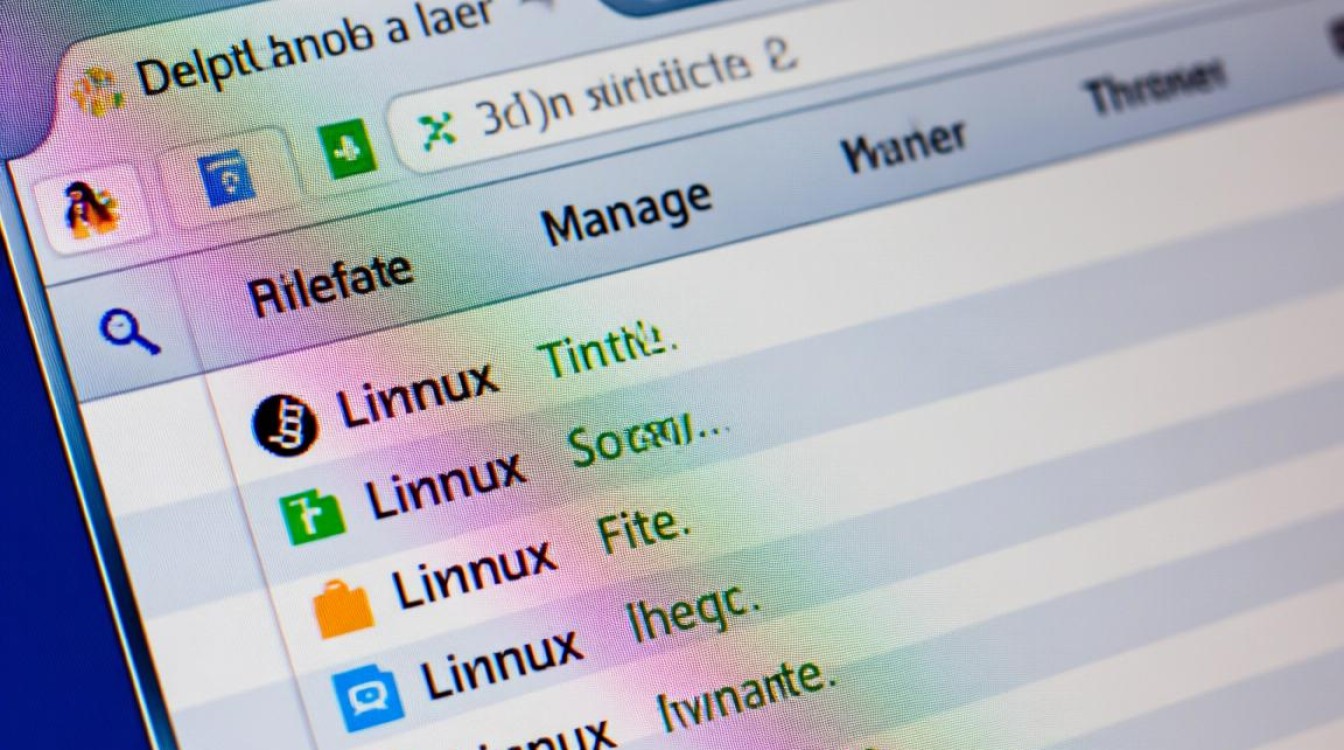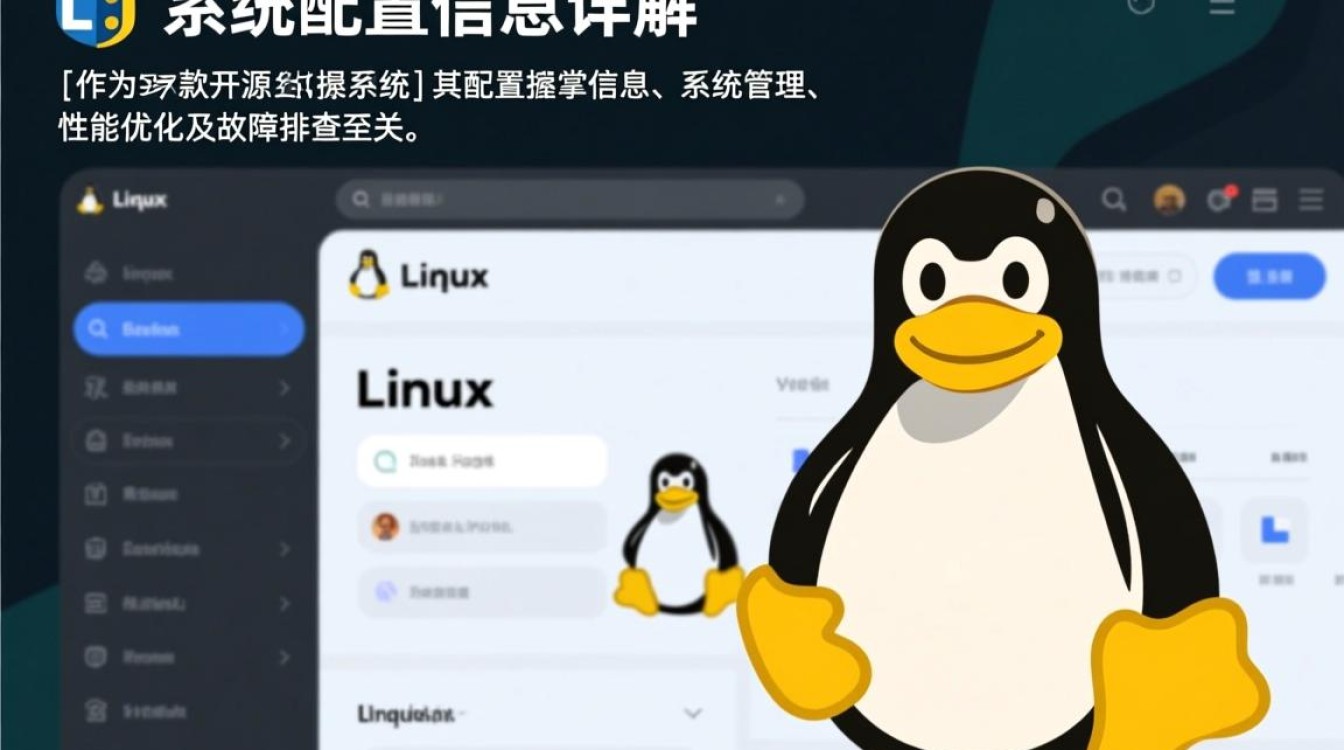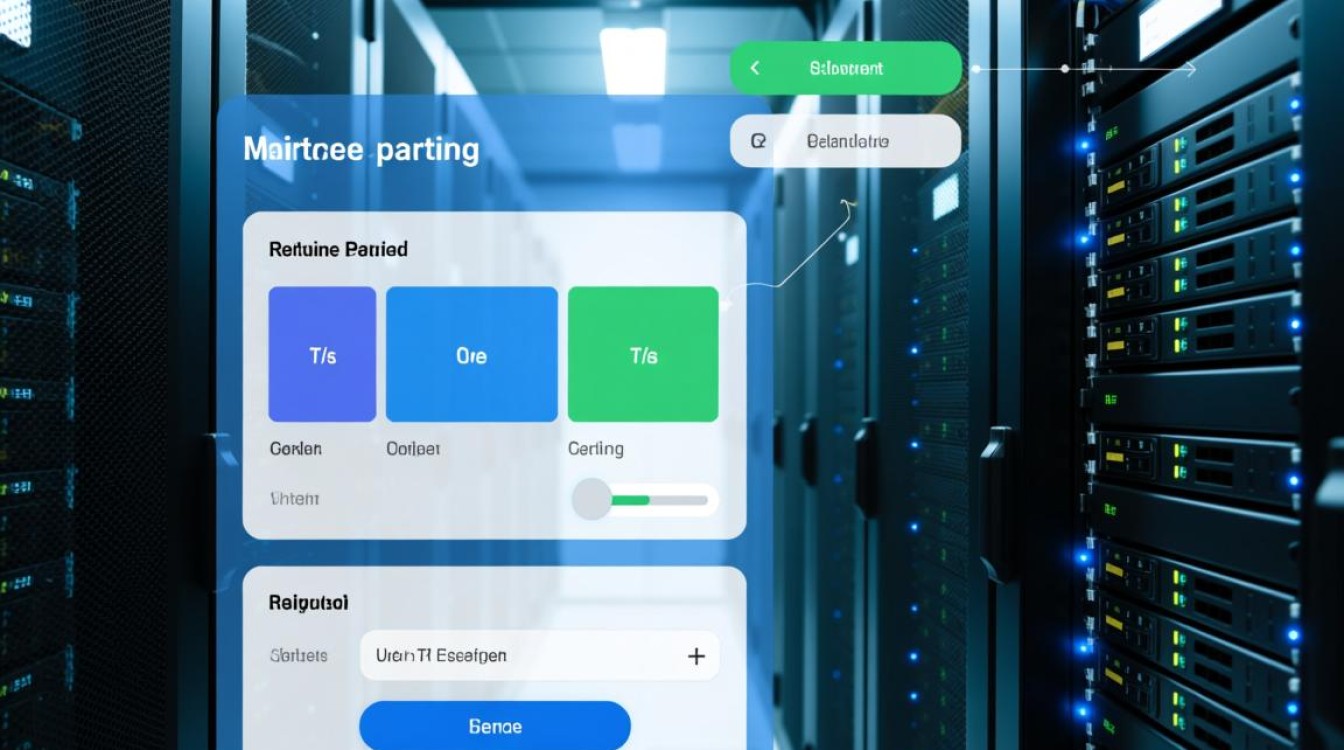在Linux系统中,FTP(File Transfer Protocol)是一种常用的文件传输协议,而创建目录是FTP操作中的基础功能之一,掌握在Linux FTP服务器中创建目录的方法,能够帮助用户更高效地管理文件结构,本文将详细介绍通过FTP命令行和图形化界面创建目录的操作步骤,以及相关的注意事项。

使用FTP命令行创建目录
通过命令行操作FTP服务器是Linux系统管理员常用的方式,其灵活性和高效性备受青睐,以下是具体操作步骤:
-
连接FTP服务器
首先需要使用ftp命令连接到目标服务器,语法为ftp [服务器地址],连接到IP地址为168.1.100的FTP服务器,命令为:ftp 192.168.1.100
连接成功后,需要输入用户名和密码进行身份验证。
-
创建目录
登录FTP服务器后,可以使用mkdir命令创建目录,在当前路径下创建名为upload的目录:mkdir upload
如果需要在指定路径下创建目录,可以使用绝对路径,
mkdir /remote/path/newdir
需要注意的是,创建目录的权限取决于登录用户在FTP服务器上的配置。

-
验证目录创建
创建完成后,可以使用ls或dir命令列出当前目录内容,确认新目录是否生成。ls -l
输出结果中应包含新创建的目录信息。
使用图形化FTP工具创建目录
对于不熟悉命令行的用户,图形化FTP工具提供了更直观的操作方式,以FileZilla为例:
-
连接FTP服务器
打开FileZilla,在顶部工具栏输入服务器地址、用户名、密码和端口,点击“快速连接”按钮。 -
创建目录
连接成功后,在远程站点文件列表区域右键单击,选择“创建目录”,输入目录名称后按回车即可,创建名为backup的目录,操作如下:- 右键点击远程站点空白处
- 选择“创建目录”
- 输入
backup并确认
-
批量创建目录结构
如果需要创建多级目录(如project/docs/images),FileZilla支持自动创建父目录,只需输入完整路径,工具会自动逐级创建。
FTP目录创建的常见问题与解决方法
在使用FTP创建目录时,可能会遇到以下问题:
| 问题现象 | 可能原因 | 解决方法 |
|---|---|---|
| 提示“Permission denied” | 用户无写入权限 | 联系管理员调整FTP用户权限 |
| 目录创建失败但无提示 | 网络连接中断 | 检查网络连接后重新尝试 |
| 无法创建中文目录名 | FTP服务器编码不支持 | 确保服务器和客户端使用UTF-8编码 |
高级技巧:使用脚本批量创建目录
对于需要频繁创建目录的场景,可以通过编写Shell脚本结合FTP命令实现自动化,以下脚本可批量创建多个目录:
#!/bin/bash ftp -n $SERVER <<EOF user $USERNAME $PASSWORD mkdir dir1 mkdir dir2 mkdir dir3 bye EOF
将脚本中的$SERVER、$USERNAME、$PASSWORD替换为实际值,赋予执行权限后即可运行。
安全注意事项
- 限制用户权限:为FTP用户分配最小必要权限,避免使用root账户操作。
- 使用SFTP替代:若安全性要求较高,建议使用SFTP(SSH File Transfer Protocol)替代传统FTP。
- 定期清理目录:避免长期积累无用目录,影响服务器性能。
通过以上方法,用户可以灵活地在Linux FTP服务器中创建和管理目录,无论是简单的单目录创建,还是复杂的多级目录结构搭建,都能找到适合的解决方案,掌握这些技能不仅能提升工作效率,还能为后续的文件传输和管理打下坚实基础。